BIOS详细攻略
BIOS设置方法详解

BIOS设置方法详解简介:BIOS(Basic Input/Output System)是计算机系统的基本输入/输出系统。
它位于计算机的主板上,负责控制硬件设备和启动操作系统。
BIOS设置对于计算机的正常运行和性能调优非常重要。
本文将详细介绍BIOS设置的方法,帮助读者了解和使用BIOS设置。
1. 进入BIOS设置界面进入BIOS设置界面的方法因计算机品牌和型号而异。
一般来说,在开机时按下Del键、F2键或者F10键即可进入BIOS设置界面。
有些品牌的计算机可能会在开机时显示相应的按键提示,可以根据提示选择进入。
2. 基本设置在BIOS设置界面中,可以看到各种不同的设置选项。
首先,我们来讨论一些基本设置。
2.1 系统时间和日期通过设置系统时间和日期,确保计算机中的时钟与实际时间保持一致。
通常可以在主页或者常规设置(General Settings)中找到相关选项。
2.2 启动设备在启动设备(Boot Devices)选项中,可以设置计算机启动时的优先级顺序。
例如,可以选择从硬盘、光驱或USB设备启动。
根据需要调整启动设备的顺序,以确保计算机启动时加载正确的操作系统。
2.3 硬盘设置硬盘设置(Hard Drive Settings)选项可以让用户检测和配置硬盘驱动器。
可以检查硬盘的状态、调整硬盘的读写速度等。
3. 高级设置高级设置(Advanced Settings)涵盖了更多的BIOS选项和功能。
3.1 CPU设置在CPU设置选项中,可以调整CPU的参数和性能。
例如,可以设置CPU的频率、倍频、电压等。
3.2 内存设置内存设置(Memory Settings)可以让用户检查计算机上已安装的内存条,并调整内存的时序和频率。
3.3 显卡和显示设置在显卡和显示设置(Graphics and Display Settings)中,可以调整显示器的分辨率、色彩深度等参数。
也可以设置显卡的性能模式、显存分配等。
电脑BIOS设置教程如何进入BIOS并进行设置
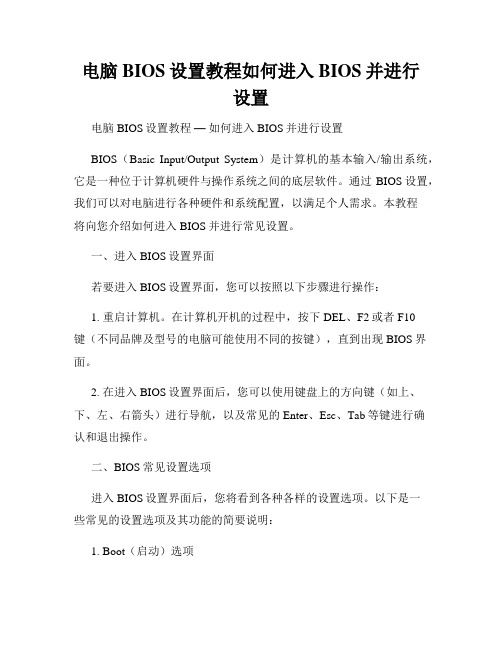
电脑BIOS设置教程如何进入BIOS并进行设置电脑BIOS设置教程—如何进入BIOS并进行设置BIOS(Basic Input/Output System)是计算机的基本输入/输出系统,它是一种位于计算机硬件与操作系统之间的底层软件。
通过BIOS设置,我们可以对电脑进行各种硬件和系统配置,以满足个人需求。
本教程将向您介绍如何进入BIOS并进行常见设置。
一、进入BIOS设置界面若要进入BIOS设置界面,您可以按照以下步骤进行操作:1. 重启计算机。
在计算机开机的过程中,按下DEL、F2或者F10键(不同品牌及型号的电脑可能使用不同的按键),直到出现BIOS界面。
2. 在进入BIOS设置界面后,您可以使用键盘上的方向键(如上、下、左、右箭头)进行导航,以及常见的Enter、Esc、Tab等键进行确认和退出操作。
二、BIOS常见设置选项进入BIOS设置界面后,您将看到各种各样的设置选项。
以下是一些常见的设置选项及其功能的简要说明:1. Boot(启动)选项此选项用于设置计算机的启动顺序,包括硬盘、光驱、USB设备等。
您可以通过调整启动顺序来更改计算机启动时的设备优先级。
2. Advanced(高级)选项在此菜单下,您可以进行包括CPU、内存、硬盘、显卡等各种硬件设置的调整。
这些设置通常为高级用户和专业用户所用,不建议没有相关知识的用户进行随意更改。
3. Security(安全)选项在此菜单下,您可以设置计算机的安全选项,如设置启动密码、硬盘密码等。
这样可以增加计算机的安全性,防止他人未经授权的访问。
4. Power(电源)选项此选项用于配置计算机的电源管理设置,包括休眠模式、电源管理模式等。
您可以根据实际需求进行相应的配置,以降低功耗或延长电池使用时间。
5. Exit(退出)选项在此菜单下,您可以保存对BIOS设置的更改,并将计算机重启,使更改生效。
请注意,不同品牌和型号的电脑BIOS界面的显示和选项可能会有所不同。
主板BIOS设置教程优化系统性能和功能定制
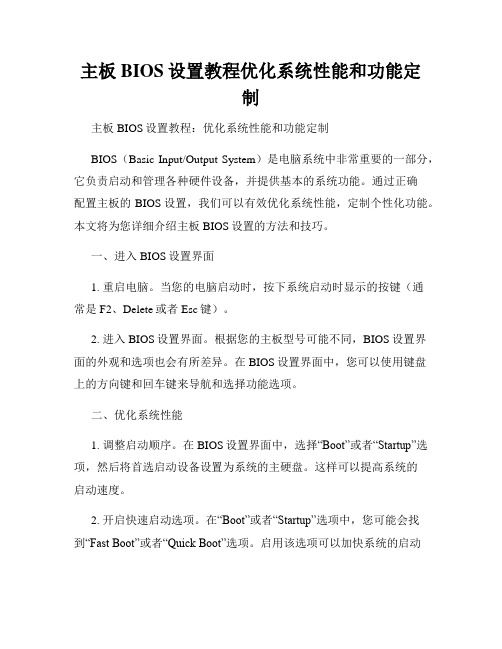
主板BIOS设置教程优化系统性能和功能定制主板BIOS设置教程:优化系统性能和功能定制BIOS(Basic Input/Output System)是电脑系统中非常重要的一部分,它负责启动和管理各种硬件设备,并提供基本的系统功能。
通过正确配置主板的BIOS设置,我们可以有效优化系统性能,定制个性化功能。
本文将为您详细介绍主板BIOS设置的方法和技巧。
一、进入BIOS设置界面1. 重启电脑。
当您的电脑启动时,按下系统启动时显示的按键(通常是F2、Delete或者Esc键)。
2. 进入BIOS设置界面。
根据您的主板型号可能不同,BIOS设置界面的外观和选项也会有所差异。
在BIOS设置界面中,您可以使用键盘上的方向键和回车键来导航和选择功能选项。
二、优化系统性能1. 调整启动顺序。
在BIOS设置界面中,选择“Boot”或者“Startup”选项,然后将首选启动设备设置为系统的主硬盘。
这样可以提高系统的启动速度。
2. 开启快速启动选项。
在“Boot”或者“Startup”选项中,您可能会找到“Fast Boot”或者“Quick Boot”选项。
启用该选项可以加快系统的启动速度,但注意在某些系统上可能会影响其他功能的正常工作,所以请在启用前谨慎考虑。
3. 设置内存频率和时序。
在“DRAM”或者“Memory”选项中,您可以调整内存的频率和时序参数。
根据您的内存型号和主板支持的频率范围,选择合适的配置可以提高系统内存的性能。
4. 调整CPU运行参数。
在“CPU”或者“Advanced”选项中,您可以找到相关的CPU选项。
根据您的需求,可以调整CPU的运行频率、电源管理方式等参数以优化系统性能和能效。
三、定制功能1. 设置时间和日期。
在“Main”或者“System”选项中,您可以设置系统的时间和日期。
确保这些信息准确无误,以免影响日常使用和其他功能的正常运行。
2. 启用/禁用设备。
在“Advanced”或者“Peripherals”选项中,您可以找到启用或者禁用各种硬件设备的选项。
电脑BIOS设置指南

电脑BIOS设置指南引言:电脑的BIOS(基本输入输出系统)是操作系统启动前的关键环节,它控制着硬件设备和软件之间的通信。
正确设置BIOS参数可以提高电脑性能和稳定性,同时也有助于保障电脑的安全。
本文将为您介绍如何逐步进行BIOS设置,以便您能够充分利用电脑的功能和性能。
第一部分:BIOS访问方法BIOS设置是通过访问电脑的BIOS界面实现的,下面是几种常见的访问方法:1. 按下电源键启动电脑,在开机自检过程中按下确定的键(通常是DEL、F1、F2或ESC键);2. 有些电脑品牌会在开机时显示“按XX键进入BIOS设置”等提示信息,按照提示操作即可;3. 若以上方法无效,您可以在操作系统中重新启动,在关机状态下按住SHIFT键并点击“重新启动”,然后选择“疑难解答”→“高级选项”→“UEFI固件设置”。
第二部分:BIOS设置菜单成功进入BIOS界面后,您将看到一系列菜单选项。
不同电脑品牌和型号的BIOS设置界面可能略有不同,但一般都包含以下几个常见选项:1. 主板信息:显示主板型号、BIOS版本等信息;2. 时间和日期设置:校准系统时间和日期;3. 引导顺序:设置启动设备的优先级,包括硬盘、光驱、USB、网络等;4. 增强功能:这部分设置包括开启或禁用CPU虚拟化技术、高级电源管理等;5. 集成设备:设置集成设备(如显卡、声卡等)的参数;6. 安全性:设置BIOS密码、开启或禁用安全启动等;7. 其他选项:还有一些其他设置选项,如风扇调速、声音、电源管理等。
第三部分:常见BIOS设置在参数调整之前,请谨慎操作,并根据个人需求进行以下设置调整:1. 时间和日期设置:确保系统时间和日期准确,可以手动设置或选择自动同步网络时间;2. 引导顺序:根据需求将首选启动设备设置为硬盘或SSD,避免不必要的启动延迟;3. 增强功能:- 开启CPU虚拟化技术:对于经常运行虚拟机的用户,可以开启此功能以提高性能;- 高级电源管理:根据需要调整电源管理选项,例如关闭节能模式以获得更高的性能;4. 集成设备:- 显卡设置:根据需要调整显卡相关参数,如显存大小、显示模式等;- 声卡设置:设置默认音频输出设备、音量等;5. 安全性:- 设置BIOS密码:保护电脑免受未经授权的访问;- 启用安全启动:确保只能引导验证过的操作系统,增强系统安全性。
BIOS设置方法详解

BIOS设置方法详解BIOS(基本输入/输出系统)是一种位于计算机启动阶段的固件,它负责初始化硬件设备以及启动操作系统。
BIOS的设置对于计算机的性能和功能有着重要的影响。
本文将详细介绍BIOS的设置方法,帮助读者了解如何正确地配置和优化计算机。
一、进入BIOS设置界面要进入BIOS设置界面,通常需要在计算机开机时按下特定的按键。
不同品牌的计算机可能使用不同的按键,常见的包括F2、Del、Esc、F10等。
在开机时查看屏幕上的提示信息即可获得正确的按键。
一旦成功进入BIOS设置界面,就可以开始进行各项配置。
二、主页主页是BIOS设置界面的入口,显示了基本的硬件信息和当前的设置状态。
在主页中,可以通过上下键和回车键进行导航和选择。
一般来说,主页上有各种菜单选项,包括系统时间、日期、启动顺序、设备信息等。
三、系统设置系统设置是对计算机硬件进行配置的重要选项。
其中包括启动顺序、时间和日期设置等。
1. 启动顺序启动顺序决定了计算机将首先尝试启动的设备。
通常可以通过此选项更改设备启动的顺序。
例如,如果要从USB设备启动,可以将USB 设备放在启动顺序的顶部。
这对于安装操作系统或从外部设备启动非常有用。
2. 时间和日期设置时间和日期设置是确保计算机上正确显示时间和日期的重要步骤。
在这个选项中,可以手动调整时间和日期,或者选择自动同步网络时间。
四、高级设置高级设置是对计算机硬件进行深入配置的选项。
这些选项对于提高计算机性能和功能非常有用。
1. CPU设置在CPU设置中,可以对处理器进行配置和优化。
一般可以调整处理器的频率、倍频、电压等参数。
请注意,在修改这些参数之前,请确保您了解它们的影响和风险,并小心操作。
2. 存储设置存储设置涉及到硬盘和固态硬盘的相关配置。
这些选项包括AHCI 模式、RAID设置、硬盘检测等。
如果你需要更改硬盘的工作模式或设置硬盘阵列,可以在这里进行相应的配置。
3. 显示设置显示设置可以调整显示器的分辨率、刷新率等参数。
BIOS设置入门
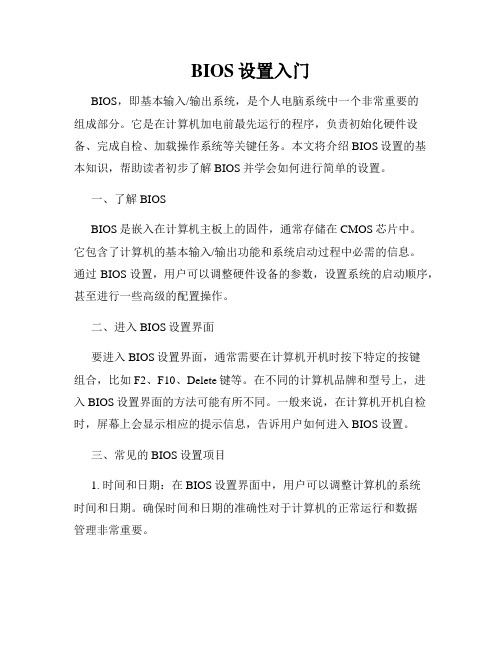
BIOS设置入门BIOS,即基本输入/输出系统,是个人电脑系统中一个非常重要的组成部分。
它是在计算机加电前最先运行的程序,负责初始化硬件设备、完成自检、加载操作系统等关键任务。
本文将介绍BIOS设置的基本知识,帮助读者初步了解BIOS并学会如何进行简单的设置。
一、了解BIOSBIOS是嵌入在计算机主板上的固件,通常存储在CMOS芯片中。
它包含了计算机的基本输入/输出功能和系统启动过程中必需的信息。
通过BIOS设置,用户可以调整硬件设备的参数,设置系统的启动顺序,甚至进行一些高级的配置操作。
二、进入BIOS设置界面要进入BIOS设置界面,通常需要在计算机开机时按下特定的按键组合,比如F2、F10、Delete键等。
在不同的计算机品牌和型号上,进入BIOS设置界面的方法可能有所不同。
一般来说,在计算机开机自检时,屏幕上会显示相应的提示信息,告诉用户如何进入BIOS设置。
三、常见的BIOS设置项目1. 时间和日期:在BIOS设置界面中,用户可以调整计算机的系统时间和日期。
确保时间和日期的准确性对于计算机的正常运行和数据管理非常重要。
2. 启动顺序:用户可以设置计算机启动时的设备顺序,比如硬盘、光驱、USB设备等。
这样可以根据需要选择不同的启动方式。
3. 硬盘设置:用户可以在BIOS设置界面中查看和调整硬盘的相关设置,比如启用或禁用 SMART 功能、调整硬盘工作模式等。
4. 前端总线参数:用户可以在BIOS中调整前端总线的参数,比如频率、倍频等。
这对于调整计算机的性能和稳定性非常重要。
5. 安全设置:在BIOS设置中,用户还可以进行一些安全设置,比如设置密码保护、禁用启动设备等,以保护计算机的安全。
四、保存和退出BIOS设置在进行完BIOS设置后,用户需要保存修改并退出BIOS设置界面。
一般来说,可以按照提示操作,比如按下F10键保存并退出,或选择相应的选项保存修改。
值得注意的是,如果不保存修改就直接退出BIOS设置,那么之前的设置将不会生效。
bios教程

bios教程BIOS是计算机基本输入/输出系统(Basic Input/Output System)的缩写,它是嵌入在计算机主板上的固件程序。
BIOS的主要功能是在计算机启动阶段对硬件进行初始化和自检,并且提供一些基本的系统管理功能。
BIOS教程可以帮助用户了解BIOS的基本知识和操作方法,并指导用户如何正确配置和管理BIOS设置。
以下是一些常见的BIOS设置,你可以参考它们进行配置:1. 启动顺序设置:在BIOS中,你可以设置计算机从哪个设备启动。
通常的启动顺序是从硬盘驱动器启动,其次是光盘驱动器或USB设备。
通过调整启动顺序,你可以选择从其他设备启动,比如从光盘中启动操作系统安装程序。
2. 日期和时间设置:BIOS还可以设置计算机的日期和时间。
确保日期和时间正确设置可以确保计算机和其他网络设备之间的时间同步。
3. 节能设置:通过BIOS中的节能设置,你可以调整计算机的电源管理选项,例如设置硬盘休眠时间、监控器关闭时间等。
这些设置可以帮助你降低电脑的能耗。
4. 安全设置:BIOS还提供了一些安全设置,比如设置启动密码、禁止某些外设访问等。
这些设置可以提高计算机的安全性,防止未经授权的访问。
5. CPU和内存设置:BIOS中还可以设置CPU和内存的一些参数,比如超频设置、内存频率和时序设置等。
注意,在操作这些设置时需要谨慎,因为不正确的设置可能导致系统不稳定或不能启动。
在调整和配置BIOS设置之前,建议先查阅计算机的主板手册或厂商提供的BIOS教程,了解正确的设置方法和注意事项。
此外,BIOS版本不同可能会有一些差异,所以还要根据你的计算机型号和BIOS版本进行相应的配置。
总之,通过学习BIOS教程,你可以更好地了解和掌握计算机的底层配置和管理,进一步提升计算机的性能和安全性。
电脑BIOS设置详解
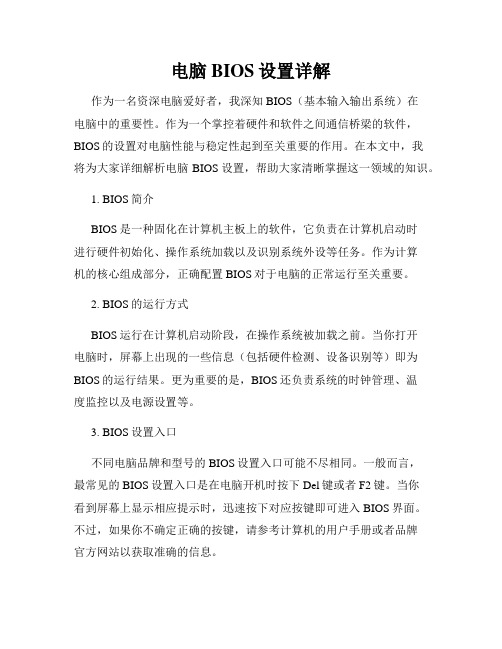
电脑BIOS设置详解作为一名资深电脑爱好者,我深知BIOS(基本输入输出系统)在电脑中的重要性。
作为一个掌控着硬件和软件之间通信桥梁的软件,BIOS的设置对电脑性能与稳定性起到至关重要的作用。
在本文中,我将为大家详细解析电脑BIOS设置,帮助大家清晰掌握这一领域的知识。
1. BIOS简介BIOS是一种固化在计算机主板上的软件,它负责在计算机启动时进行硬件初始化、操作系统加载以及识别系统外设等任务。
作为计算机的核心组成部分,正确配置BIOS对于电脑的正常运行至关重要。
2. BIOS的运行方式BIOS运行在计算机启动阶段,在操作系统被加载之前。
当你打开电脑时,屏幕上出现的一些信息(包括硬件检测、设备识别等)即为BIOS的运行结果。
更为重要的是,BIOS还负责系统的时钟管理、温度监控以及电源设置等。
3. BIOS设置入口不同电脑品牌和型号的BIOS设置入口可能不尽相同。
一般而言,最常见的BIOS设置入口是在电脑开机时按下Del键或者F2键。
当你看到屏幕上显示相应提示时,迅速按下对应按键即可进入BIOS界面。
不过,如果你不确定正确的按键,请参考计算机的用户手册或者品牌官方网站以获取准确的信息。
4. BIOS设置项目一旦你成功进入BIOS设置界面,你将看到一系列项目可供调整。
这些项目包括但不限于:- 日期和时间设置:确保你的电脑显示的日期和时间准确无误。
- 启动设备顺序:决定计算机首次启动时读取的设备,如硬盘、光盘或USB设备。
- CPU和内存设置:可以调整CPU的工作频率、内存频率和时序等参数,以优化性能和稳定性。
- 硬盘设置:通常包括硬盘运行模式(如AHCI或IDE模式)和硬盘延迟设置等。
- 电源设置:用于调整计算机电源的一些细节设置,如休眠模式和待机模式等。
5. BIOS设置注意事项虽然BIOS设置对于电脑运行至关重要,但请谨慎操作。
错误的设置可能导致系统无法启动或者硬件损坏。
以下是一些建议: - 明确目的:在进行任何BIOS设置之前,请确保你了解自己的目标。
- 1、下载文档前请自行甄别文档内容的完整性,平台不提供额外的编辑、内容补充、找答案等附加服务。
- 2、"仅部分预览"的文档,不可在线预览部分如存在完整性等问题,可反馈申请退款(可完整预览的文档不适用该条件!)。
- 3、如文档侵犯您的权益,请联系客服反馈,我们会尽快为您处理(人工客服工作时间:9:00-18:30)。
SDRAM RAS-to-CAS Delay (从CAS脉冲信 号到RAS脉冲信号之间延迟的时钟周期数 设置) 此项允许您设定在向DRAM写入,读出或 刷新时,从CAS脉冲信号到RAS脉冲信号 之间延迟的时钟周期数。更快的速度可以 增进系统的性能表现,而相对较慢的速度 可以提供更稳定的系统表现。此项仅在系 统中安装有同步DRAM才有效。设定值有: 3和2 (clocks)。
Drive A (软盘驱动器 A) 设定主软盘驱动器类型。可选项有:None, 360K,5.25in,1.2M,5.25 in,720K, 3.5 in,1.44M,3.5 in,2.88M,3.5 in 。None 是设定为没有连接设备。1.44M,3.5 in是 容量为1.44M的3.5英寸软盘(多为这规格) Drive B (软盘驱动器 B) 设定从软盘驱动器类型。(极少人有连接 两个软驱)
Integrated Peripherals(外部设备设定)
1.On-Chip Primary PCI IDE(板载第一条PCI插槽设定) 整合周边控制器包含了一个IDE接口,可支持两个IDE通道。选择Enabled可以独立地激活 每个通道。缺省值为Enabled设定值有∶ Disabled (禁用); Enablery PCI IDE(板载第二条PCI插槽设定) 缺省值为Enabled设定值有∶ Disabled (禁用); Enabled (开启)。 3.IDE Primary Master PIO(IDE 第一主PIO模式设置) 四个IDE PIO(可编程输入/ 输出)项允许您为板载IDE支持地每一个IDE设备设定PIO模式 (0-4)。模式0到4提供了递增的性表现。在Auto模式中,系统自动决定每个设备工作的 最佳模式。设定值有:Auto,Mode 0,Mode 1,Mode 2,Mode 3,Mode 4。 IDE Primary Slave PIO(IDE 第一从PIO模式设置)IDE Secondary Master PIO(IDE 第二 主PIO模式设置) IDE Secondary Slave PIO(IDE 第二从PIO模式设置)设置方法同上。 4.IDE Primary Master UDMA(IDE 第一主UDMA模式设置) Ultra DMA/33/66/100只能在您的IDE硬盘支持此功能时使用,而且操作环境包括一个DMA驱 动程序(Windows 95 OSR2 或第三 方IDE总线控制驱动程序)。如果您硬盘和您的系统 软件都支持Ultra DMA/33,Ultra DMA/66或Ultra DMA/100,选择Auto使 BIOS支持有效。 设定值有:Auto(自动),Disabled(禁用) IDE Primary Slave UDMA(IDE 第一从UDMA模式设置) IDE Secondary Master UDMA(IDE 第二主UDMA模式设置) IDE Secondary Slave UDMA(IDE 第二从UDMA模式设置)设置如上
BIOS详细攻略 BIOS详细攻略
设置( 一、进入bios设置(长按Del进入bios ) 进入 设置
1.Standard CMOS Features(标准CMOS功能设 定) 2.Advanced BIOS Features(高级BIOS功能设 定) 3.Advanced Chipset Features(高级芯片组功能 设定) 4.Integrated Peripherals(外部设备设定) 5.Power Management Setup (电源管理设定) 6.PNP/PCI Configurations(即插即用 /PCI参数设定) 7.Frequency/Voltage Control(频率/电压控制) 8.Set Supervisor Password(设置超级用户密 码) 9.Save & Exit Setup(保 存后退出) '''
此菜单共九个选项 1.SDRAM CAS Latency time(CAS 延迟周期) 2.SDRAM Cycle Time Tras/Trc (内存Tras/Trc时钟周期) 3.SDRAM RAS-to-CAS Delay 4.SDRAM RAS Precharge time 5.System BIOS Cacheable (系统缓存BIOS容量) 6.Video BIOS Cacheable (显卡BIOS的缓存容量) 7.CPU Latency timer (CPU延迟时间设定) 8.Delayed Transaction (延迟传输) 9.On-Chip Video Window Size (显存容量)
Boot Up NumLock Status(初始数字小键盘 的锁定状态) 此项是用来设定系统启动后,键盘右边 小键盘是数字还是方向状态。当设定为On 时,系统启动后将打开Num Lock,小键盘 数字键有效。当设定为Off 时,系统启动后 Num Lock关闭,小键盘方向键有效。设定 值为:On,Off。
First Boot Device (设置第一启动盘) 设定BIOS第一个搜索载入操作系统的引导设备。默认设为Floppy(软盘驱 器),安装系统正常使用后建议设为(HDD-0)。设定值有: Floppy 系统首先尝试从软盘驱动器引导 LS120 系统首先尝试从LS120引导 HDD-0 系统首先尝试从第一硬盘引导 SCSI 系统首先尝试从SCSI引导 CDROM 系统首先尝试从CD-ROM驱动器引导 HDD-1 系统首先尝试从第二硬盘引导 HDD-2 系统首先尝试从第三硬盘引导 HDD-3 系统首先尝试从第四硬盘引导 ZIP 系统首先尝试从ATAPI ZIP引导 LAN 系统首先尝试从网络引导 Disabled 禁用此次序 Second Boot Device (设置第二启动盘)设定BIOS在第一启动盘引导失败后, 第二个搜索载入操作系统的引导设备。设置方法参考上一项。 Third Boot Device (设置第二启动盘) 设定BIOS在第二启动盘引导失败后,第三个搜索载入操作系统的引导设备。 设置方法参考上一项。
Security Option(安全选项) 此项指定了使用的BIOS 密码的保护类型。 设置值为 System 时无论是开机还是进入 CMOS SETUP都要输入密码;设置值为 Setup 时无论只有在进入CMOS SETUP时 才要求输入密码。
Advanced Chipset Features (高级芯片组设置)
Video(设定电脑的显示模式) 设定系统主显示器的视频转接卡类型。可 选项:EGA/VGA、CGA40/80和MONO。 EGA/VGA是加强型显示模式, EGA/VGA/SVGA/PGA彩色显示器均选此项; CGA40/80是行显示模式; MONO是黑白单色模式。
Halt On (停止引导设定) 设定系统引导过程中遇到错误时,系统是 否停止引导。可选项有: All Errors 侦测到任何错误,系统停止运行, 等候处理,此项为缺省值; No Errors 侦测到任何错误,系统不会停 止运行; All, But Keyboard 除键盘错误以外侦测到 任何错误,系统停止运行; All, But Diskette 除磁盘错误以外侦测到任 何错误,系统停止运行; All, But Disk/Key 除磁盘和键盘错误以外 侦测到任何错误,系统停止运行。
Standard CMOS Features(标准CMOS功能设定)
CMOS菜单下共13个选项 主要功能: 1.Date和time(日期和时间设定) 2.IDE Primery Master IDE Primary Slave IDE secondary Master IDE secondary Slave (IDE控制器设定) 3.Drive A和Drive B (软驱A和B的设定) 4.Video(电脑显示模式设定) 5.Halt On(停止引导设定) 6.Base Memory(基本内存容量) Extended Memory(拓展内存) Total Memory(总内存)
Quick Power On Self Test (快速检测) 设定BIOS是否采用快速 POST 方式,也 就是简化测试的方式与次数,让POST过程 所需时间缩短。无论设成Enabled或 Disabled,当POST进行时,仍可按Esc键 跳过测试,直接进入引导程序。默认设为 禁用。设定值有: Disabled (禁用); Enabled (开启)。
CPU Internal Cache (CPU内置高速缓存设定) 设置是否打开CPU内置高速缓存。默认设为打开。设定值有: Disabled (禁用); Enabled (开启)。 External Cache (外部高速缓存设定) 设置是否打开外部高速缓存。默认设为打开。设定值有: Disabled (禁用); Enabled (开启)。 CPU L2 Cache ECC Checking (CPU二级高速缓存奇偶校验) 设置是否打开CPU二级高速缓存奇偶校验。默认设为打开。设定值有: Disabled (禁用); Enabled (开启)。
Boot Up Floppy Seek(开机时检测软驱) 将此项设置为Enabled时,在系统引导前, BIOS会检测软驱A:。根据所安装的启动装 置的不同,在“First/Second/Third Boot Device” 选项中所出现的可选设备有相应的 不同。例如:如果您的系统没有安装软驱, 在启动顺序菜单中就不会出现软驱的设置。 设定值有∶ Disabled (禁用); Enabled (开启)。
Advanced BIOS Features(高级BIOS设定)
高级BIOS菜单下共20个选项 主要功能: 1.Virus Warning(病毒报警) 2.CPU相关设定 CPU Internal Cache external Cache CPU L2 Cache ECC Checking 3.Quick Power on Self Test (快速自检) 4.1st/2nd/3rd Bood Device (第一/第二/第三启动设备) 5.Boot Other Device(其它设备引导) 6.Seek Floppy(寻找软驱) 7.Boot Up NumLock Status(启动时 NumLock状态) 8. Gate A20 Option(Gate A20的选 择) 9.Typematic Rate Setting(键入速 率设定) 10.Security Option(安全选项)
